Situatie
Odata cu dezvoltarea tehnologiei, fotografiile in format digital au devenit din ce in ce mai raspandite in ultimii ani. Printre avantaje, putem enumera posibilitatea de transfer rapid intre diferite dispozitive, stocarea si arhivarea in conditii de siguranta, copierea facila, editare si procesare usoara.
Avand in vedere arhiva de poze disponibila pe orice calculator, sunt situatii cand dorim sa creem un colaj foto cu cateva fotografii pentru a le tipari pe un poster, sau pentru a face un cadou personalizat celor dragi. Din fericire, putem realiza acest lucru foarte simplu, utilizand programul gratuit PhotoScape.
In continuare, vom prezenta procesul de instalare si editare rapida a unui colaj foto, utilizand interfata programului.
Solutie
Pasi de urmat
Se descarca programul de pe pagina oficiala www.photoscape.org sectiunea download sau direct de aici sau de aici.
Procesul de instalare s-a finalizat, si acum se va deschide programu. Pentru a creea un colaj foto, din interfata, vom selecta functia Page din meniul circular sau din partea de sus.
Dupa inserarea tuturor fotografiilor si aranjarea lor in pagina, se apasa butonul Save.
Dupa selectarea locatiei de descarcare, vom vedea o fereastra in care putem selecta setarile pentru calitatea imaginii. Dupa ce selectam calitatea dorita apasam OK.
Programul ofera mai multe variante de editare si procesare, printre care: definirea spatiului gol si alegerea unei rame pentru fotografie, selectarea unei culori sau imagini de fundal, etc, totul depinzand de creativitatea utilizatorului.


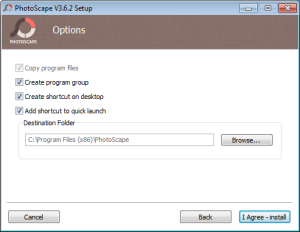
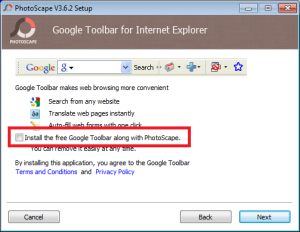
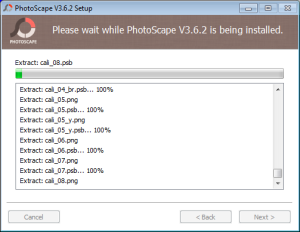
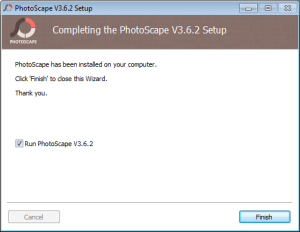
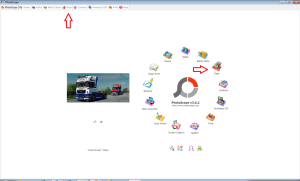
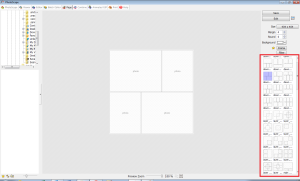
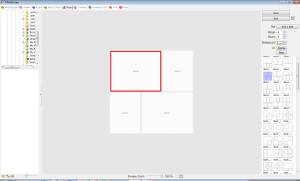
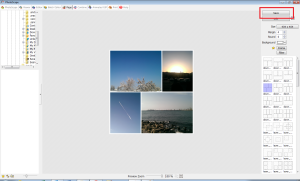
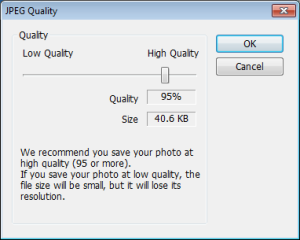
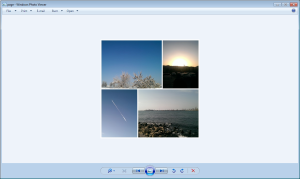
Leave A Comment?